U8 11.1 补丁安装操作手册
用友U8 V11.1公共插件V7.1操作手册(生产订单、委外订单子件批量调整)
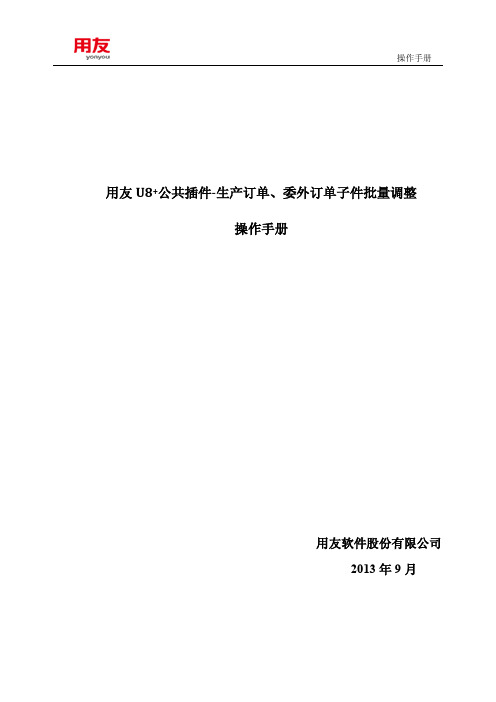
用友U8+公共插件-生产订单、委外订单子件批量调整操作手册用友软件股份有限公司2013年9月使用说明1生产订单子件批量调整将订单子件替换成BOM中已定义好的替换件(按替代件替换),同时提供临时物料替换功能(高级替换)插件安装成功后会在U8 的[生产制造\生产订单\生产订单生成] 下多出一菜单节点[生产订单子件批量调整]。
点击此节点,即弹出如下窗口:此窗口中有两种选择:1.1按替代件替换“按替代件替换”用于将订单子件替换成BOM中已定义好的替代件。
点击“确定”按钮弹出过滤窗口:选择条件后,点击过滤,弹出主窗体。
生产订单子件必须有替代件才能被过滤出来。
代件的信息。
勾选子件列表的“选择”列来选择要进行子件调整的子件范围。
设置完成后,点击工具栏上的“替换”按钮进行替换。
弹出提示窗口。
点击“是”,弹出替换成功的提示窗口,并显示详细的替换信息。
关闭信息窗口,窗体执行刷新操作。
1.2高级替换高级替换功能主要用于将订单子件替换成未在BOM 中定义替代件的物料。
选择高级替换:确定后进入过滤界面选择过滤,弹出主窗体,此时父项列表列出所有的生产订单信息。
勾选父项列表的行来选择要进行子件调整的生产订单范围。
在被替换件列表中单击增行按钮,选择要被替换的子件,可多选。
在右侧替换件列表中单击增行按钮,选择替换件,此替换件不是BOM中定义的替换件,而是临时替换,包含所有子件信息。
可多选。
设置被替换件信息、替换件替换模式为“可分组替换”,即设置多个替换组,然后同时执行替换操作。
比如:定义组1――子件物料A1、子件物料A2、替换件S1、替换件S2、替换件S3,表明需要将子件物料A1、A2替换成物料S1、S2、S3。
以此类推可定义多个组。
设置完成后,单击替换按钮,弹出提示信息窗口。
注意:需要通过选择不同的父项来分别设置子件的替换信息。
1)选择父项的某一行订单明细。
2)点击被替换件的“增行”按钮以及选择组号和物料编码可以设置一组或多组的被替换件物料信息;3)点击替换件的“增行”按钮以及选择组号、物料编码、工序行号、基本用量、应领数量等一系列信息可以设置一组或多组的替换件物料信息。
U8+V11.1_Setup

用友 U8+ V11.1 产品安装手册用友软件股份有限公司yonyou Software Co. Ltd.2013-8-28目录一、概述 (3)二、安装前注意事项 (3)2.1、操作系统 (3)2.2、数据库 (3)2.3、产品相关 (4)2.4、老用户升级请继续关注以下内容 (4)三、安装时注意事项 (5)四、安装后注意事项 (8)五、B/S 产品注意事项 (11)5.1、B/S产品注意事项 (11)5.2、B/S 产品上传下载附件注意事项 (16)5.3、B/S 产品其他注意事项 (16)六、安装盘内容 (17)七、安装步骤 (19)八、配置多服务器环境 (31)九、U8V11.1 软件环境要求 (36)9.1、操作系统 (36)9.2、数据库 (37)9.3、不支持的软件环境 (37)附 (38)1、安装 IIS 的方法(Windows Server 2008) (38)2、卸载旧版本安装新版本指导 (40)3、操作系统语言设置方法(Windows 2003) (42)4、MSDTC 安全配置方法和步骤(Windows XP) (45)5、Windows 防火墙设置方法(Windows XP) (48)6、总账升级打印格式设置以及打印模板处理说明 (50)一、概述用友U8经过十年多的市场锤炼,不断贴近客户需求,应对中小企业客户群的发展,以集成的信息管理为基础,以规范企业运营、改善经营成果为目标,提供一整套企业级的解决方案,帮助企业“优化资源,提升管理”,实现面向市场的赢利性增长。
安装和使用U8对系统的软硬件环境均有一定要求,还有一些注意事项,本文档将分别详细描述安装过程及安装盘内容,列出各种注意要点、环境要求等。
二、安装前注意事项2.1、操作系统A、安装操作系统及其关键补丁,并推荐使用Windows update进行其他所有微软补丁的更新。
客户端及单机应用推荐系统:✧Windows XP (SP2及更高版本补丁)✧Vista (SP1及更高版本补丁)✧Windows7(SP1及更高版本补丁)✧Windows8服务器推荐使用64位Server版操作系统,且磁盘分区的文件系统格式应为NTFS :✧Windows Server 2003(R2)(SP2及更高版本补丁)✧Windows Server2008(R2) (SP1及更高版本补丁)✧Windows Server 2012B、英文和繁体操作系统注意:✧必须安装简体中文语言包(通过Windows安装盘进行安装)后才能正常使用U8产品;✧如果通过网络或共享目录安装产品,会因为无法识别中文安装路径而发生错误的情况,可以将安装盘拷贝到本地修改安装盘所在目录名称为非中文后进行安装,或者通过设置“映射网络驱动器”后安装;✧如果安装的是数据服务器,必须先将操作系统的区域和语言中的默认语言修改为简体中文(PRC),详细见附3;✧如果安装的是客户端需要修改区域和语言的短日期格式为“YYYY-MM-DD”(可安装后修改)。
用友u8.11管理软件操作手册
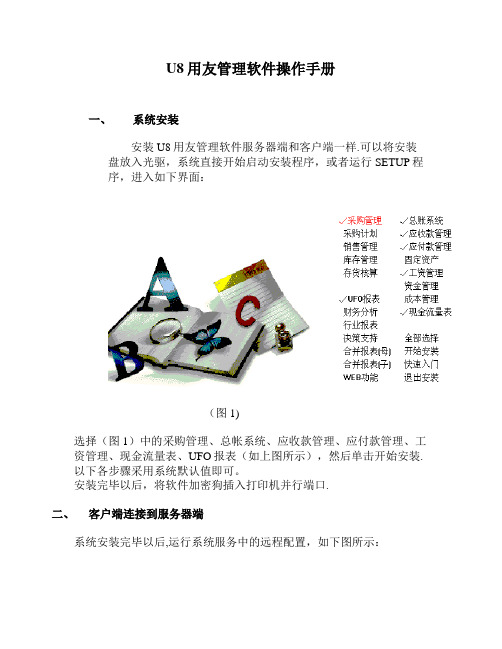
U8用友管理软件操作手册
一、系统安装
安装U8用友管理软件服务器端和客户端一样.可以将安装盘放入光驱,系统直接开始启动安装程序,或者运行SETUP程
序,进入如下界面:
(图1)
选择(图1)中的采购管理、总帐系统、应收款管理、应付款管理、工资管理、现金流量表、UFO报表(如上图所示),然后单击开始安装.
以下各步骤采用系统默认值即可。
安装完毕以后,将软件加密狗插入打印机并行端口.
二、客户端连接到服务器端
系统安装完毕以后,运行系统服务中的远程配置,如下图所示:
(图2)
得到如下界面:
(图3)
在当前文本框中,输入服务器的机器名称:DBUFSERVER,单击选择确定,完成服务器的远程配置。
三、服务器端系统管理部分的系统设置
四、客户端会计系统的初始化设置
注册进入总帐系统,如下图所示:
(图4)
在上图中选择帐套、会计年度、用户名、密码,单击确定,进入总帐系统。
(1)、设置外币汇率,在系统初始化中,单击外币汇率,如下图:
(图5)
在上图中,输入币符、币名按确认后,输入汇率.
(2)、设置凭证类别
目前我们采用收、付、转的形式。
如下图: (图6)(3)、设置部门编码
(图7)
(4)、设置客户类别和供应商类别
(图8)
(图9)
(5)、录入供应商资料、客户资料、职员档案
(图10)
(图11)
(图12)(6)、设置会计科目,如下图:
(图13)
(7)、输入期初余额
(图14)。
U8 11.1 补丁安装操作手册

U8 11.1 补丁下载安装说明
一、安装补丁更新工具,在U8 11.1的安装盘里面有,需要在服务器安装
二、安装完成后,右下角会出现程序图标,鼠标右键选择“服务端工具”
三、补丁订阅
点修改选择版本和模块后保存
四、补丁下载:点击右下角图标中的自动更新
五、提示有更新后点击查看,再点击下载
六、补丁保存在下面路径,11.0以前版本直接复制到服务器或客户端安装即可,11.1以后版
本必须通过ISD安装。
七、ISD补丁安装设置(1)设置补丁服务器地址,就是刚在安装自动更新工具的服务器名
称。
(2)立即更新
(3)补丁下载,点击立即更新
八、提示发现更新后点击查看,点击“下载安装”,补丁下载后会提示安装,如果是在服务
器端,还会提示更新数据库,输入服务器名声及SA口令,点击获取账套,选择要升级的账套,点击确定。
九、服务器不能上网的处理:在能上网的机器下载好备份,选择导出后在许更新的服务器导
入。
(11.1不能复制不能程序,不许用导入)。
U8新版SPS过期后补丁安装方法
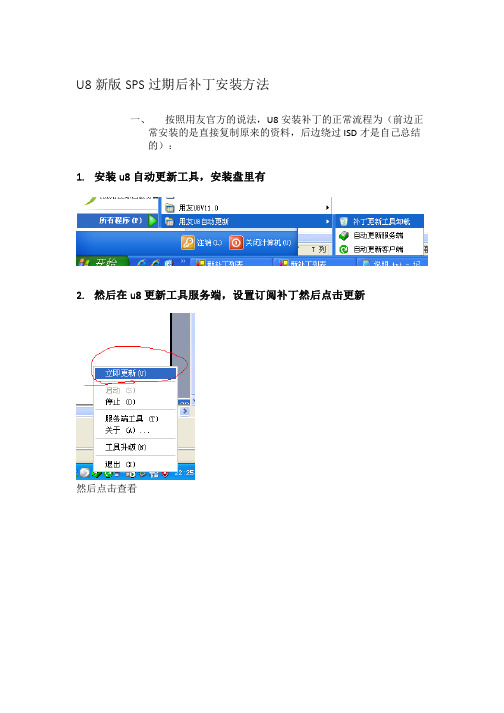
U8新版SPS过期后补丁安装方法一、 按照用友官方的说法,U8安装补丁的正常流程为(前边正常安装的是直接复制原来的资料,后边绕过ISD才是自己总结的):1.安装u8自动更新工具,安装盘里有2.然后在u8更新工具服务端,设置订阅补丁然后点击更新然后点击查看进入更新界面后选择需要下载的补丁,点击下载,默认下载路径为u8自动更新工具安装目录下的C:\Program Files (x86)\UFIDASPUS\CSS\warehouse\注意:本来11.0以前版本直接复制到服务器或客户端双击安装即可,11.1以后版本必须通过ISD安装。
3.如果SPS还在服务期内,下载完毕后运行桌面的isd用友绿色服务桌面,过期了的请直接看“二”现将isd升级为最新版本,进入后找到U8补丁更新双击isd绿色桌面下的U8补丁更新,进入后点击“更新设置”,双击“立即更新”。
选择立即更新后,有屏幕右下角提示检测到有新补丁需要安装。
,点击查看进入“新补丁列表”选择需要的补丁进行“下载安装”。
系统将自动安装补丁:但从U8v12.0之后,如果SPS服务到期后用ISD也安装不了,用友为了收SPS的钱,对已购买有缺陷产品的用户不交服务费就停止补丁更新服务的可耻嘴脸,吃相也太差了吧。
二、 说重点,下面介绍怎么绕过ISD安装补丁:1.把C:\Program Files (x86)\UFIDASPUS\CSS\warehouse\目录下的已下载补丁复制到一个简单点的路径下,比如下文中的c:\ufkb2.补丁文件名一般是这样:CP-U8Vxx.x-xxxxxx-xxxxxx-xx.MSI 为了后边简单点,文件名最好也修改下,比如总账补丁改为GL.MSI ,再新建一个文件夹GL3.打开命令行执行窗口,输入引号内的内容“msiexec /a "c:\ufkb\gl.msi" /qbTARGETDIR="c:\ufkb\gl"”4.打开GL文件夹,可以看到提取出的补丁文件5.同时打开U8安装路径,对照c:\GL文件夹下所有相同的文件夹的文件替换原文件,比如C:\ufkb\gl\ufcomsql下的文件,复制到x:\U8SOFT\ufcomsql 下,注意不能直接复制文件夹,只能将对应文件夹下的文件对应复制(c:\GL\GL.MSI文件不用管)6.客户端执行完上述操作就行了,但很多补丁除了替换文件,还需要在服务器执行数据库脚本,打开x:\U8SOFT\Admin\UFDBTMP\DBEnginSys.exe 选取账套数据库,点击确定执行7.完成后补丁即全部安装成功。
u8补丁使用说明

关于U8补丁加载的说明
版本、模块:U8 制作人:U8产品支持部 时间:2005年12月20日
11
U86XspHotfix.exe
U86XSpHotfix是InstallShield制作的安装文件,在打补丁时, 只需双击执行该文件,即可替换并注册相关控件。 需要注意的是,当已经安装过该补丁文件后,再次安装时,需 要先 “删除”原来安装,再重新安装。不要选择“修改”安装!
另外,由于861版本运行时,需要读取某些资源文件,资源文件 的不匹配会造成软件运行异常。故对于861版本的spHotfix,安 装时,先要删除861安装路径Resources\Dialog目录下所有 U8.CW.APAR.ARAPMain.frmKmset.*
2、各产品模块最新补丁包
需手工替换并注册!具体方法见后文
4
补丁下载
直接从支持网站下载即可;下载建议:
hotfix控件安装包+系统管理补丁+企业门户补丁+所需模块 补丁包 如果是业务模块问题,建议采购、库存、存货、销售一起下载, 下载后将除hotfix补丁包之外的补丁均释放到同一目录下,对同 名重复文件,保留最新日期文件即可(因为单据控件等一些公共 控件,可能同时存在于系统管理、或采购、或销售等,但文件日 期不一); 对财务或其他模块问题,操作步骤及原理同上。
12
U86XdbHotfix.exe--1
U86XDBHotfix是对数据库中用户某个账套进行脚本补丁的安装 及注册。 需要注意的是,当已经安装过该补丁文件后,再次安装时,需 要先 “删除”原来安装,再重新安装。不要选择“修改”安装!
用友U8 V11.1公共插件V7.1操作手册(跨账套查询)
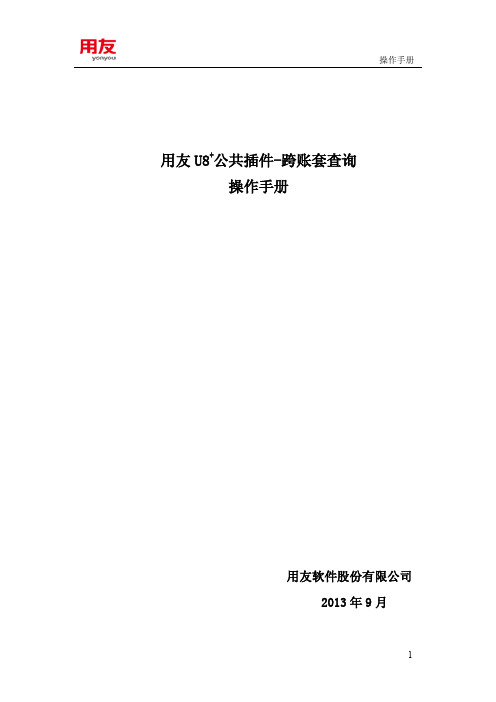
用友U8+公共插件-跨账套查询操作手册用友软件股份有限公司2013年9月跨账套查询是用友U8产品的一个插件,基于SQLSERVER2000 SP4、SQLSERVER2005 SP2、SQLSERVER2008数据库,运行于WINDOWS操作平台(XP、2003、vista、windows7),查询数据来源于用友U8已存在的业务数据;不修改用友U8任何数据;随着经济社会的发展,众多企业开始从单一企业向多元化转型、远程异地、跨行业应用等模式,使企业多口径业务数据并存的现象越来越普遍,就算是单一企业也存在因为统计或报送口径不同而多套数据并存的普遍现象;当企业管理人员面对大量、繁杂的基础数据时,如何快速检索、分析有价值的数据和变化预知,已成为每个管理人员的日常业务处理的瓶颈。
跨账套查询功能正是为解决这一管理趋势而适时推出的解决方案。
本次发版对跨账套查询插件进行了改进和优化:1、重点进行效率优化,提高查询效率;2、将应用集成于用友U8门户之内;跨账套查询应用流程简述:1、跨账套查询完全基于用友U8产品的基础档案与业务发生数据;2、所有跨账套查询操作员要具备不同账套的查询权限才可以进行,“账套分配”功能是进行查询前的最后一步设置,只有进行账套分配庙置后,操作员才可以在各个查询功能界面,得到系统的账套授权,否则将无法在查询界面看到账套信息,也无法进行数据查询;详细使用说明1设置1.1 账套分配1.1.1功能概述对操作员进行账套的查询权限设置,只有在此进行账套权限设置后,在进行财务、自定义查询时,系统才可直接列示有操作权限的账套进行选择;1.1.2、功能操作1)处理流程【跨账套查询系统管理员】:跨账套系统管理员为默认操作员“Admin”;【操作密码】:”Admin”的密码;【密码修改】:录入正确密码后,【联接】后显示修改密码功能;不选择【密码修改】项,系统将调用U8 中已存在所有操作员档案;账套权限设置界面,在左侧选择需要进行账套权限设置的操作员,从右侧选择已存有账套信息,【保存】将对选择的操作员进行账套权限的添加、删除,右侧下列表中列示此操作员已有查询权限的账套信息,操作员账套查询权限只保存最后一次设置,自动删除以前对此操作员进行的账套权限设置;【退出】:取消本次操作;2凭证处理2.1、功能概述凭证跨账处理功能可实现凭证的跨账套查询功能;2.2.1、凭证查审功能操作1)输入列表及合法性2).处理流程选择账套后,系统自动增加选择账套的已存年度,选择处理方式后进行操作,系统暂时封存跨账制单功能;【确认】:进行凭证跨账套查询,系统调用U8 的产品功能;系统在【确认】时进行合法性校验,如果未进行账套选择,系统给出提示;【取消】:返回主界面;2.2.2、凭证列表功能操作1)输入列表及合法性2).处理流程选择账套后,系统自动增加选择账套的已存年度,选择查询条件后进行操作;【确认】:进行凭证跨账套查询列表显示,系统调用U8 的产品功能;系统在【确认】时进行合法性校验,如果未进行账套选择,系统给出提示;【取消】:返回主界面;3财务查询-总账表查询-现金日记账查询3.1、功能概述实现现金日记账的跨年度与跨账套查询功能,可以按月查询(按月查询可实现一个年度内的多个连续月度的现金日记账查询)、按日查询,可包括未记账凭证进行查询,并提供二种数据显示的方式(以科目为依据排序和交叉表)现金日记账查询不支持多种账套的数据汇总显示;3.2、功能操作1)输入列表及合法性2)处理流程【账套选择】:界面左侧列示操作员有查询权限的账套信息,可多选;【会计期间】:系统自动带入登录U8 门户时的会计年度,可直接手工输入,修改;【月份】:从“01”到“12”月,选择录入;【按日查】:选择按日查,月份选择项将置灰,日期可手工录入或通过下拉列表选择输入;【会计科目】:可调用参照输入,或手工输入,系统自动进行现金指定科目校验(用友U8 会计科目档案中“指定科目”),如果录入科目编码非法,系统将给出提示;【包含未记账凭证】:数据查询时包括U8 未进行记账的凭证数据;【数据显示方式】:现金日记账查询只支持数据单独列示方式,此选项置灰;数据单显示时有二种方式可选;【确认】:按选择条件进行查询;【退出】:取消本次操作;【以科目为排序依据】:查询数据将以科目为排序依据;【交叉表】:数据按科目、账套进行交叉表显示;【打印】:现金日记账查询结果打印,打印功能调用用友打印控件,具体打印参数设置方法请参照用友U8 帮助;【重查】:重新进行数据查询条件设置,显示查询界面进行新的操作;【导出】:将查询结果导出为EXCEL表(请确认已安装OFFICE软件);【凭证联查】:双击查询结果,调用用友U8 凭证控件进行联查数据显示;交叉表不支持凭证联查;【退出】:退出查询结果显示界面;3)相关要求:无4财务查询-总账表查询-银行日记账查询4.1、功能概述实现银行日记账的跨年度与跨账套查询功能,可以按月查询(按月查询可实现一个年度内的多个连续月度的银行日记账查询)、按日查询,可包括未记账凭证进行查询,并提供二种数据显示的方式(以科目为依据排序和交叉表)银行日记账查询不支持多种账套的数据汇总显示;4.2、功能操作1)入列表及合法性2)处理流程【账套选择】:界面左侧列示操作员有查询权限的账套信息,可多选;【会计期间】:系统自动带入登录U8 门户时的会计年度,可直接手工输入,修改;【月份】:从“01”到“12”月,选择录入;【按日查】:选择按日查,月份选择项将置灰,日期可手工录入或通过下拉列表选择输入;【会计科目】:可调用参照输入,或手工输入,系统自动进行银行指定科目校验(用友U8 会计科目档案中“指定科目”),如果录入科目编码非法,系统将给出提示;【包含未记账凭证】:数据查询时包括U8 未进行记账的凭证数据;【数据显示方式】:银行日记账查询只支持数据单独列示方式,此选项置灰;数据单显示时有二种方式可选;【确认】:按选择条件进行查询;【退出】:取消本次操作;【以科目为排序依据】:查询数据将以科目为排序依据;【交叉表】:数据按科目、账套进行交叉表显示;【打印】:银行日记账查询结果打印,打印功能调用用友打印控件,具体打印参数设置方法请参照用友U8 帮助;【重查】:重新进行数据查询条件设置,显示查询界面进行新的操作;【导出】:将查询结果导出为EXCEL表(请确认已安装OFFICE软件);导出EXCEL样张自动继承格式;【凭证联查】:双击查询结果,调用用友U8 凭证控件进行联查数据显示;交叉表不支持凭证联查;【退出】:退出查询结果显示界面;4)相关要求:无5财务查询-总账表查询-资金明细查询5.1、功能概述实现资金日报的按月、按日的跨账套查询功能,可包括未记账凭证进行查询,资金日报查询支持按“一级科目”,同时支持是否“显示明细”的方式,并提供二种数据显示的方式(以科目为依据排序和交叉表)资金日报查询不支持多种账套的数据汇总显示;资金日报的查询期间最大只支持单月查询;5.2、功能操作1)输入列表及合法性2)处理流程【账套选择】:界面左侧列示操作员有查询权限的账套信息,可多选;【会计期间】:系统自动带入登录U8 门户时的会计期间,可直接手工输入,修改;【按日查】:选择按日查,日期可手工录入或通过下拉列表选择输入;【会计科目】:可调用参照输入,或手工输入,系统自动进行现金、银行指定科目校验(用友U8 会计科目档案中“指定科目”),如果录入科目编码非法,系统将给出提示;【一级科目】:查询数据只显示一级科目;【显示明细】:如果未选择一级科目,自动置灰并选择;如果选择“一级科目”,则查询数据显示一级科目下所有明细科目的发生数据;【账套信息框】:多个账套选择时,显示登录账套信息,单个账套选择时显示所选择的账套信息;【包含未记账凭证】:数据查询时包括U8 未进行记账的凭证数据;【数据显示方式】:资金日报查询只支持数据单独列示方式,此选项置灰;数据单显示时有二种方式可选;【确认】:按选择条件进行查询;【退出】:取消本次操作;【以科目为排序依据】:查询数据将以科目为排序依据;【交叉表】:数据按科目、账套进行交叉表显示;【打印】:资金日报查询结果打印,打印功能调用用友打印控件,具体打印参数设置方法请参照用友U8 帮助;【累计】:按科目为依据排序查询时,累计功能可计算所查询数据的累计发生额(交叉表查询时不支持累计功能);【重查】:重新进行数据查询条件设置,显示查询界面进行新的操作;【导出】:将查询结果导出为EXCEL表(请确认已安装OFFICE软件);【凭证联查】:双击查询结果,调用用友U8 凭证控件进行联查数据显示;交叉表不支持凭证联查;【退出】:退出查询结果显示界面;5)相关要求:无6财务查询-总账表查询-(总分类账查询/明细账查询/发生额及余额)6.1、功能概述实现财务总账、明细账、余额及发生额跨年度、跨账套查询;6.2、功能操作1)输入列表及合法性2)处理流程【账套选择】:界面左侧列示操作员有查询权限的账套信息,可多选;【会计期间】:系统自动带入登录U8 门户时的会计期间,可直接手工输入,修改;【会计科目】:可调用参照输入,或手工输入,系统自动进行科目校验,如果录入科目编码非法,系统将忽略错误执行;【末级科目】:查询数据以一级科目显示,还是以末级科目显示;【账套信息框】:多个账套选择时,显示登录的账套信息,单个账套选择时显示所选择的账套信息;【包含未记账凭证】:数据查询时包括U8 未进行记账的凭证数据;【数据显示方式】:总账查询支持数据单独列示方式,发生额余额查询支持数据汇总列示、数据单独列示二种方式;选择总账查询时,数据单独显示时有三种方式可选;【确认】:按选择条件进行查询;【退出】:取消本次操作;【以账套为排序依据】:查询数据将以所选择账套为排序依据;【以科目为排序依据】:数据显示将以科目为第一排序条件显示数据;【交叉表】:数据按科目、账套进行交叉表显示;【发生额及余额查询】:数据汇总列示方式将多个选择账套的科目发生额及余额汇总后按统一的汇总账数据显示;【发生额及余额查询】:数据单独列示方式将多个选择账套的科目发生额及余额按账套区分逐个数据显示;【打印】:查询结果打印,打印功能调用用友打印控件,具体打印参数设置方法请参照用友U8 帮助;【返回】:在总账查询结果界面,双击数据项,数据显示将在总账与明细账数据显示间切换,此功能通过【返回】实现;【累计】:按科目为依据排序查询时,累计功能可计算所查询数据的累计发生额(交叉表查询时不支持累计功能);【重查】:重新进行数据查询条件设置,显示查询界面进行新的操作;【导出】:将查询结果导出为EXCEL表(请确认已安装OFFICE软件);【凭证联查】:双击明细查询结果,调用用友U8 凭证控件进行联查数据显示;交叉表不支持凭证联查;【退出】:退出查询结果显示界面;7财务查询-辅助账表查询-客户辅助账查询7.1、功能概述实现U8 财务系统中客户往来辅助账的跨年度、跨账套数据查询;7.2、功能操作1)输入列表及合法性2)处理流程【账套选择】:界面左侧列示操作员有查询权限的账套信息,可多选;【会计期间-年】:系统自动带入登录U8 门户时的会计年度,可直接手工输入,修改;【会计期间-月】:12个自然月份供选择输入,不可修改;【会计科目】:系统自动进行科目校验,列示U8 科目体系中所选择账套有客户往来辅助核算的会计科目;可选择科目范围(单一选择或多选);选择有三种处理操作:【增加全部】全部选择所有列示的科目、【增加】按是否选择增加会计科目、【取消全部】取消所有已选择的会计科目;【包含未记账凭证】:数据查询时包括U8 未进行记账的凭证数据;【数据显示方式】:查询支持数据单独列示方式,数据单独显示时有三种方式可选;【确认】:按选择条件进行查询;【退出】:取消本次操作;【以账套为排序依据】:查询数据将以所选择账套为排序依据;【以科目为排序依据】:数据显示将以科目为第一排序条件显示数据;【交叉表】:数据按科目、账套进行交叉表显示;【打印】:查询结果打印,打印功能调用用友打印控件,具体打印参数设置方法请参照用友U8 帮助;【累计】:按账套、科目为依据排序查询时,累计功能可计算所查询数据的累计发生额(交叉表查询时不支持累计功能);【重查】:重新进行数据查询条件设置,显示查询界面进行新的操作;【导出】:将查询结果导出为EXCEL表(请确认已安装OFFICE软件);【凭证联查】:双击明细查询结果,调用用友U8 凭证控件进行联查数据显示;交叉表支持到单一账套的数据列示联查,不能直接双击联查凭证;【退出】:退出查询结果显示界面;8财务查询-辅助账表查询-供应商辅助账查询8.1、功能概述实现U8 财务系统中供应商往来辅助账的跨年度、跨账套数据查询;8.2、功能操作1)输入列表及合法性2)处理流程【账套选择】:界面左侧列示操作员有查询权限的账套信息,可多选;【会计期间-年】:系统自动带入登录U8 门户时的会计年度,可直接手工输入,修改;【会计期间-月】:12个自然月份供选择输入,不可修改;【会计科目】:系统自动进行科目校验,列示U8 科目体系中所选择账套有供应商往来辅助核算的会计科目;可选择科目范围(单一选择或多选);选择有三种处理操作:【增加全部】全部选择所有列示的科目、【增加】按是否选择增加会计科目、【取消全部】取消所有已选择的会计科目;【包含未记账凭证】:数据查询时包括U8 未进行记账的凭证数据;【数据显示方式】:查询支持数据单独列示方式,数据单独显示时有三种方式可选;【确认】:按选择条件进行查询;【退出】:取消本次操作;【以账套为排序依据】:查询数据将以所选择账套为排序依据;【以科目为排序依据】:数据显示将以科目为第一排序条件显示数据;【交叉表】:数据按科目、账套进行交叉表显示;【打印】:查询结果打印,打印功能调用用友打印控件,具体打印参数设置方法请参照用友U8 帮助;【累计】:按账套、科目为依据排序查询时,累计功能可计算所查询数据的累计发生额(交叉表查询时不支持累计功能);【重查】:重新进行数据查询条件设置,显示查询界面进行新的操作;【导出】:将查询结果导出为EXCEL表(请确认已安装OFFICE软件);【凭证联查】:双击明细查询结果,调用用友U8 凭证控件进行联查数据显示;交叉表支持到单一账套的数据列示联查,不能直接双击联查凭证;【退出】:退出查询结果显示界面;9财务查询-辅助账表查询-个人辅助账查询9.1、功能概述实现U8 财务系统中个人往来辅助账的跨年度、跨账套数据查询;9.2、功能操作1)输入列表及合法性2)处理流程【账套选择】:界面左侧列示操作员有查询权限的账套信息,可多选;【会计期间-年】:系统自动带入登录U8 门户时的会计年度,可直接手工输入,修改;【会计期间-月】:12个自然月份供选择输入,不可修改;【会计科目】:系统自动进行科目校验,列示U8 科目体系中所选择账套有个人往来辅助核算的会计科目;可选择科目范围(单一选择或多选);选择有三种处理操作:【增加全部】全部选择所有列示的科目、【增加】按是否选择增加会计科目、【取消全部】取消所有已选择的会计科目;【包含未记账凭证】:数据查询时包括U8 未进行记账的凭证数据;【数据显示方式】:查询支持数据单独列示方式,数据单独显示时有三种方式可选;【确认】:按选择条件进行查询;【退出】:取消本次操作;【以账套为排序依据】:查询数据将以所选择账套为排序依据;【以科目为排序依据】:数据显示将以科目为第一排序条件显示数据;【交叉表】:数据按科目、账套进行交叉表显示;【打印】:查询结果打印,打印功能调用用友打印控件,具体打印参数设置方法请参照用友U8 帮助;【累计】:按账套、科目为依据排序查询时,累计功能可计算所查询数据的累计发生额(交叉表查询时不支持累计功能);【重查】:重新进行数据查询条件设置,显示查询界面进行新的操作;【导出】:将查询结果导出为EXCEL表(请确认已安装OFFICE软件);【凭证联查】:双击明细查询结果,调用用友U8 凭证控件进行联查数据显示;交叉表支持到单一账套的数据列示联查,不能直接双击联查凭证;【退出】:退出查询结果显示界面;10财务查询-辅助账表查询-部门辅助账查询10.1、功能概述实现U8 财务系统中部门辅助账的跨年度、跨账套数据查询;10.2、功能操作1)输入列表及合法性2)处理流程【账套选择】:界面左侧列示操作员有查询权限的账套信息,可多选;【会计期间-年】:系统自动带入登录U8 门户时的会计年度,可直接手工输入,修改;【会计期间-月】:12个自然月份供选择输入,不可修改;【会计科目】:系统自动进行科目校验,列示U8 科目体系中所选择账套有部门辅助核算的会计科目;可选择科目范围(单一选择或多选);选择有三种处理操作:【增加全部】全部选择所有列示的科目、【增加】按是否选择增加会计科目、【取消全部】取消所有已选择的会计科目;【包含未记账凭证】:数据查询时包括U8 未进行记账的凭证数据;【数据显示方式】:查询支持数据单独列示方式,数据单独显示时有三种方式可选;【确认】:按选择条件进行查询;【退出】:取消本次操作;【以账套为排序依据】:查询数据将以所选择账套为排序依据;【以科目为排序依据】:数据显示将以科目为第一排序条件显示数据;【交叉表】:数据按科目、账套进行交叉表显示;【打印】:查询结果打印,打印功能调用用友打印控件,具体打印参数设置方法请参照用友U8 帮助;【累计】:按账套、科目为依据排序查询时,累计功能可计算所查询数据的累计发生额(交叉表查询时不支持累计功能);【重查】:重新进行数据查询条件设置,显示查询界面进行新的操作;【导出】:将查询结果导出为EXCEL表(请确认已安装OFFICE软件);【凭证联查】:双击明细查询结果,调用用友U8 凭证控件进行联查数据显示;交叉表支持到单一账套的数据列示联查,不能直接双击联查凭证;【退出】:退出查询结果显示界面;11财务查询-辅助账表查询-项目辅助账查询11.1、功能概述实现U8 财务系统中项目辅助账的跨年度、跨账套数据查询;11.2、功能操作1)输入列表及合法性2)处理流程【账套选择】:界面左侧列示操作员有查询权限的账套信息,可多选;【会计期间-年】:系统自动带入登录U8 门户时的会计年度,可直接手工输入,修改;【会计期间-月】:12个自然月份供选择输入,不可修改;【会计科目】:系统自动进行科目校验,列示U8 科目体系中所选择账套有项目辅助核算的会计科目;可选择科目范围(单一选择或多选);选择有三种处理操作:【增加全部】全部选择所有列示的科目、【增加】按是否选择增加会计科目、【取消全部】取消所有已选择的会计科目;【包含未记账凭证】:数据查询时包括U8 未进行记账的凭证数据;【数据显示方式】:查询支持数据单独列示方式,数据单独显示时有三种方式可选;【确认】:按选择条件进行查询;【退出】:取消本次操作;【以账套为排序依据】:查询数据将以所选择账套为排序依据;【以科目为排序依据】:数据显示将以科目为第一排序条件显示数据;【交叉表】:数据按科目、账套进行交叉表显示;【打印】:查询结果打印,打印功能调用用友打印控件,具体打印参数设置方法请参照用友U8 帮助;【累计】:按账套、科目为依据排序查询时,累计功能可计算所查询数据的累计发生额(交叉表查询时不支持累计功能);【重查】:重新进行数据查询条件设置,显示查询界面进行新的操作;【导出】:将查询结果导出为EXCEL表(请确认已安装OFFICE软件);【凭证联查】:双击明细查询结果,调用用友U8 凭证控件进行联查数据显示;交叉表支持到单一账套的数据列示联查,不能直接双击联查凭证;【退出】:退出查询结果显示界面;12财务查询-辅助账表查询-综合辅助账查询12.1、功能概述实现U8 财务系统中项目辅助账的跨年度、跨账套数据查询;支持以下组合方式的综合辅助查询:客户+部门客户+项目供应商+部门供应商+项目部门+项目12.2、功能操作1)输入列表及合法性2)处理流程【账套选择】:界面左侧列示操作员有查询权限的账套信息,可多选;【会计期间-年】:系统自动带入登录U8 门户时的会计年度,可直接手工输入,修改;【会计期间-月】:12个自然月份供选择输入,不可修改;【会计科目】:系统自动进行科目校验,列示U8 科目体系中所选择账套有项目辅助核算的会计科目;可选择科目范围(单一选择或多选);选择有三种处理操作:【增加全部】全部选择所有列示的科目、【增加】按是否选择增加会计科目、【取消全部】取消所有已选择的会计科目;【包含未记账凭证】:数据查询时包括U8 未进行记账的凭证数据;【数据显示方式】:查询支持数据单独列示方式,数据单独显示时有三种方式可选;【确认】:按选择条件进行查询;【退出】:取消本次操作;【以账套为排序依据】:查询数据将以所选择账套为排序依据;【以科目为排序依据】:数据显示将以科目为第一排序条件显示数据;【交叉表】:数据按科目、账套进行交叉表显示;【打印】:查询结果打印,打印功能调用用友打印控件,具体打印参数设置方法请参照用友U8 帮助;【累计】:按账套、科目为依据排序查询时,累计功能可计算所查询数据的累计发生额(交叉表查询时不支持累计功能);【重查】:重新进行数据查询条件设置,显示查询界面进行新的操作;【导出】:将查询结果导出为EXCEL表(请确认已安装OFFICE软件);【凭证联查】:双击明细查询结果,调用用友U8 凭证控件进行联查数据显示;交叉表支持到单一账套的数据列示联查,不能直接双击联查凭证;【退出】:退出查询结果显示界面;13自定义查询-查询设计13.1、功能概述实现U8 系统中预置报表不能满足客户应用的情况下,需要自定义查询跨年度数据,此功能不支持跨账套查询;13.2、功能操作1)输入列表及合法性。
U8+OA V11.1 安装维护手册
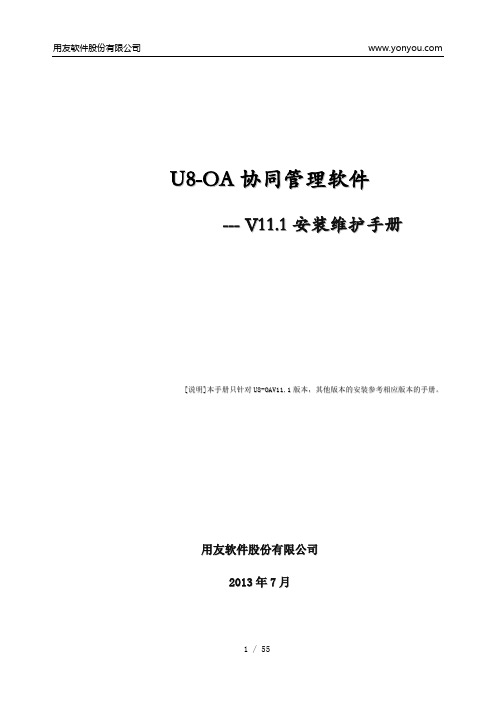
U8-O A协同管理软件---V11.1安装维护手册[说明]本手册只针对U8-O A V11.1版本,其他版本的安装参考相应版本的手册。
用友软件股份有限公司2013年7月目录U8-O A协同管理软件 (1)1Windows系统安装维护 (5)1.1服务器硬件配置 (5)1.2选定服务器 (6)1.3网络环境及安全 (6)1.4客户端环境配置 (7)2Windows系统安装维护 (8)2.1安装 (8)2.1.1部署、安装、启动条件说明 (8)2.1.2 All-in-One下三种启动方式 (9)2.1.3安装步骤说明 (11)2.1.4安装加密服务 (12)2.1.5安装产品 (12)2.1.6安装mysql (14)2.2启动 (17)2.3停止 (17)2.3.1采用小地球停止 (17)2.3.2采用批处理方式停止 (17)2.4卸载 (18)2.5系统调优 (18)2.5.132位mysql数据库调优 (18)2.5.264位mysql数据库调优 (19)2.5.3Tomcat配置 (20)2.5.4JVM配置 (20)2.6数据备份与恢复 (22)2.6.1数据库备份与恢复 (22)2.6.2其他数据备份 (26)2.7Window平台升级 (27)2.7.2系统升级 (27)2.8迁移 (29)2.9手工启动 (30)3分离部署 (31)3.1分离部署的意义 (31)3.2分离部署的操作步骤 (31)3.3分离部署的备份与恢复 (32)4协同安全传输应用部署 (33)4.1安装配置环境要求 (33)4.2证书生成 (33)4.3服务器端部署 (33)4.3.1安装apache (33)4.3.2配置证书 (33)4.3.3配置文件 (34)4.3.4启动apache (36)4.3.5常见问题 (36)5功能键说明 (43)5.1常用功能键 (43)5.2处理功能键 (43)5.3权限说明 (44)6系统使用快速配置 (45)6.1基础设置 (45)6.2系统应用设置注意事项 (45)6.3系统个性化设置 (46)6.4公文启用前需要做的工作 (46)6.5系统初始化的优化工作 (47)6.6普通用户启用注意事项 (48)7常见问题问答 (52)7.2系统管理 (54)1Windows系统安装维护1.1服务器硬件配置说明:以下配置为推荐最低配置要求,500并发以上项目化支持此手册中不包含500并发以上配置说明。
- 1、下载文档前请自行甄别文档内容的完整性,平台不提供额外的编辑、内容补充、找答案等附加服务。
- 2、"仅部分预览"的文档,不可在线预览部分如存在完整性等问题,可反馈申请退款(可完整预览的文档不适用该条件!)。
- 3、如文档侵犯您的权益,请联系客服反馈,我们会尽快为您处理(人工客服工作时间:9:00-18:30)。
U8 11.1 补丁下载安装说明
一、安装补丁更新工具,在U8 11.1的安装盘里面有,需要在服务器安装
二、安装完成后,右下角会出现程序图标,鼠标右键选择“服务端工具”
三、补丁订阅
点修改选择版本和模块后保存
四、补丁下载:点击右下角图标中的自动更新
五、提示有更新后点击查看,再点击下载
六、补丁保存在下面路径,11.0以前版本直接复制到服务器或客户端安装即可,11.1以后版
本必须通过ISD安装。
七、ISD补丁安装设置(1)设置补丁服务器地址,就是刚在安装自动更新工具的服务器名
称。
(2)立即更新
(3)补丁下载,点击立即更新
八、提示发现更新后点击查看,点击“下载安装”,补丁下载后会提示安装,如果是在服务
器端,还会提示更新数据库,输入服务器名声及SA口令,点击获取账套,选择要升级的账套,点击确定。
九、服务器不能上网的处理:在能上网的机器下载好备份,选择导出后在许更新的服务器导
入。
(11.1不能复制不能程序,不许用导入)。
